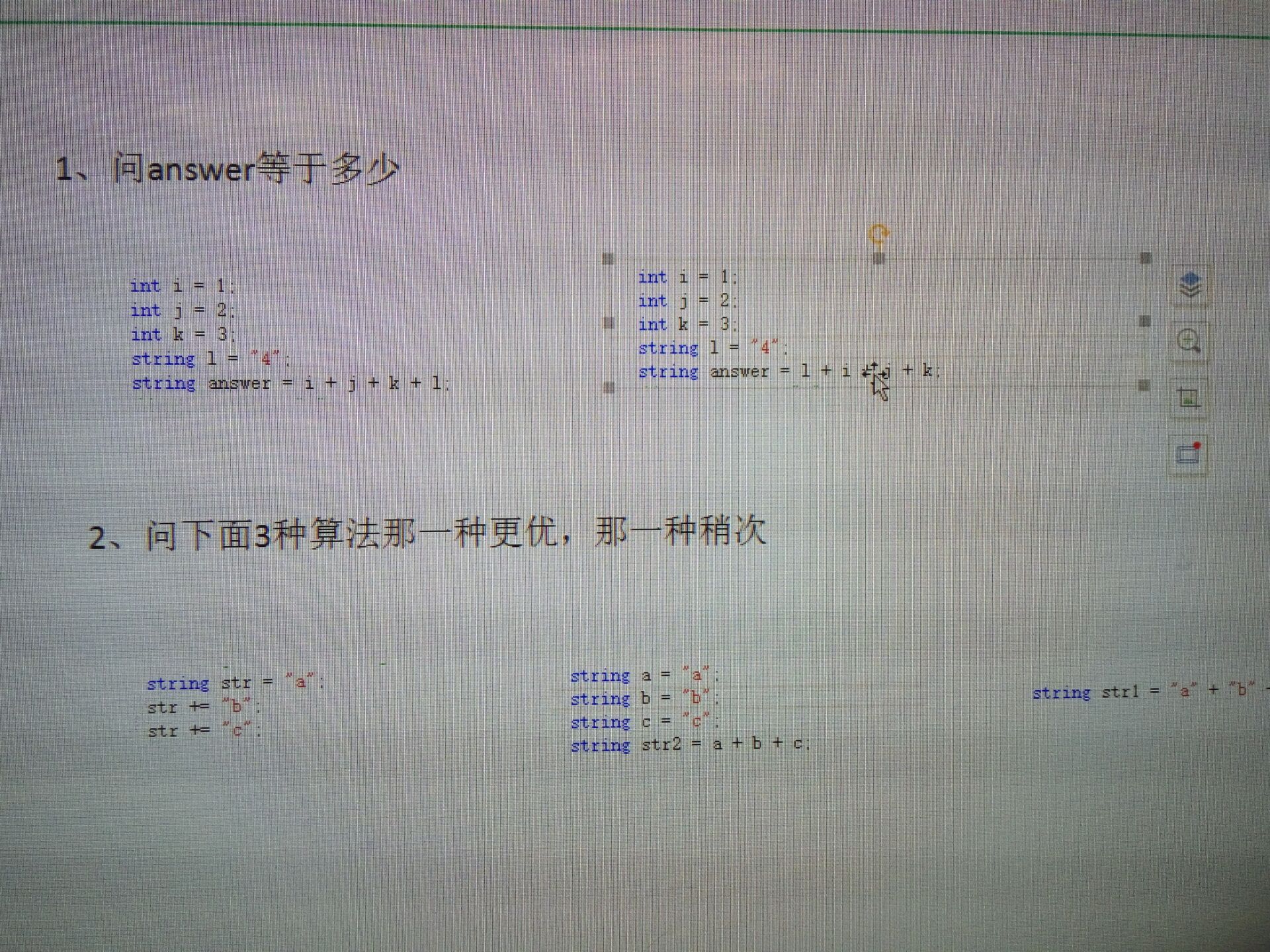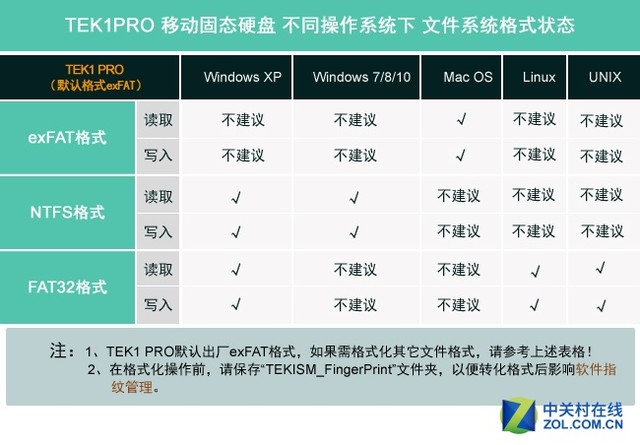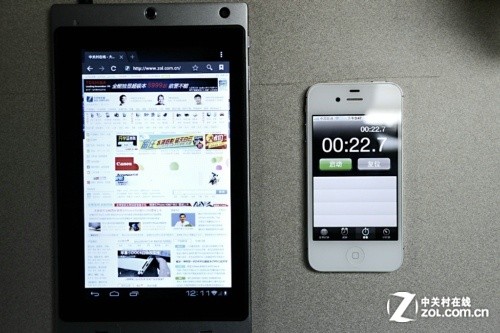显卡在我们电脑中是非常重要的一部分,但是有时候会由于某种原因然后我们的电脑显卡就报废了,这时候买新的显卡回来问题就来了,熬怎么装显卡驱动?因为我们都知道显卡必须要装显卡驱动才可以用的!本文小编就给大家简单介绍一下怎么安装显卡驱动这个问题!
一、首先要知道自己使用的显卡型号
1.点击开始—运行—输入dxdiag,打开“Direct诊断工具”—显示,也可看到显卡型号。
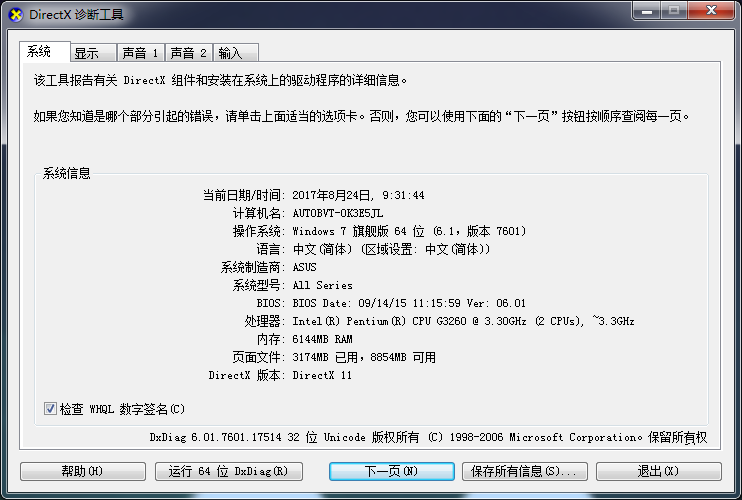
二、将显卡驱动光盘放入光驱
1.如果现在是随机附送的显卡驱动,就直接将显卡驱动光盘放入光驱,右击“显示卡”下的?选项;
2.选择“更新驱动程序”,打开“硬件更新向导”,选择“是,仅这一次”—下一步—自动安装软件—下一步;
3.系统即自动搜索并安装光盘中的显卡驱动程序,如果该光盘没有适合电脑的显卡驱动,再换一张试试,直到完成。
三、从专业的下载网站下载驱动
如果没有合适的光盘,可到显卡的官方网站、驱动之家、中关村在线、系统总裁等网站下载。从网上下载的驱动程序软件,下载驱动一要看型号,二要看适不适合电脑的系统使用,最好多下载几个备用。
四、显卡驱动下载的程序软件
1.这些程序软件,一般有自动安装功能,按软件的要求去安装,就可以顺利完成;
2.不能自动安装的,解压备用,要记下该软件在磁盘中的路径;
3.打开“硬件更新向导”,去掉“搜索可移动媒体”的勾选状态,勾选“从列表或指定位置安装”,点击“下一步”;
4.勾选“在搜索中包括这个位置”,在下拉列表框中填写下载的显卡驱动文件夹的路径,点击“下一步”,系统自动搜索并安装指定位置中的显卡驱动程序;
5.显卡装上之后,再调分辨率和刷新率。
以上就是关于怎么安装显卡驱动的必要步骤啦,有需要的用户可以看看!
更多内容请关注PE吧网站。
推荐使用总裁团队旗下功能强大的封装产品
驱动工具 驱动总裁